BadEncript Ransomware beschrijving
De BadEncript-Ransomware is een slecht stuk van ransomware, dat is waarschijnlijk nog steeds-in-ontwikkeling, aangezien het aantal standaardfuncties die gezien in crypto-bedreigingen ontbreekt, en bevat ook een onvolledige losgeld bericht dat kan verhinderen dat slachtoffers betalen de vergoeding losgeld gemaakt. 2016 is zeker een jaar waarin we een heleboel nieuwe ransomware zagen geweest, en het spreekt vanzelf dat bedreigingen van dit type worden ontwikkeld door zowel onervaren als ervaren cyber oplichters.
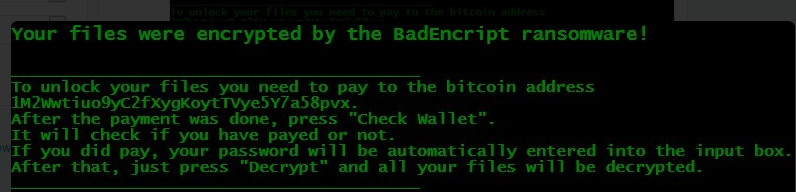 Removal Tool downloadenom te verwijderen BadEncript
Removal Tool downloadenom te verwijderen BadEncript
Dit resulteert in een heleboel verschillende stukken van crypto-malware die kan uiteindelijk zeer goed of zeer slecht. De BadEncript-Ransomware valt in de tweede categorie, en de belangrijkste reden hiervoor is omdat het niet van het slachtoffer decoderingssleutel overal opslaat. De enige manier om de decoderingssleutel uittreksel is uit het systeemgeheugen, maar dit onmogelijk wordt zodra de BadEncript Ransomware is gesloten, dus het is van cruciaal belang niet te opnieuw opstarten of afsluiten van uw computer als u geraakt door de BadEncript-Ransomware besmet zijn. Het goede nieuws voor onze lezers is dat dit niet kan gebeuren, aangezien de BadEncript Ransomware niet lijkt te worden in de actieve verdeling nog, en het enige voorbeeld van deze ransomware werd gevonden op een populaire online virusscanner.
De defecte BadEncript Ransomware kan schade uw bestanden permanent
Hoewel de decryptie-sleutel niet op de lokale computer of een externe Command & Control server opgeslagen wordt, is de BadEncript-Ransomware stilstaand kundig voor toepassing van een sterke codering op elk bestand dat voldoet aan de criteria voor codering. Wanneer een bestand wordt gecodeerd door de BadEncript-Ransomware, zal het ook hebben de bestandsextensie gewijzigd naar ‘.bript.’ Het losgeld nota die de BadEncript-Ransomware levert wordt ingezet in een HTML-bestand met de naam ‘more.html’, die meestal in de map bureaublad kan worden gevonden. Het losgeld bericht lijkt niet volledig te zijn, omdat het vermeldt niet het exacte bedrag van de vergoeding voor losgeld, en het geeft niet het slachtoffer met alle contactgegevens die kunnen worden gebruikt om te communiceren met de aanvallers.
De Bitcoin wallet adres gezien in het rantsoen bericht lijkt leeg, wat betekent dat de BadEncript-Ransomware heeft nog niet alle slachtoffers, of niemand was fooled in het betalen van de vergoeding van het losgeld voor nu. In ieder geval één ding is zeker-de BadEncript Ransomware de auteurs zal niet zitten kundig voor uw bestanden herstellen, zelfs als u hen de som die zij eisen. Als u de extensie ‘.bript’ onder uw bestanden, en u geen toegang de meeste van uw documenten, afbeeldingen en andere bestanden tot, dan is het waarschijnlijk dat u het slachtoffer van de BadEncript-Ransomware ben geworden. Het slechte nieuws is dat als gevolg van de gebrekkige codering-routine die gebruikmaakt van deze crypto-malware, zelfs de exploitanten kunnen u niet helpen herstellen van de oorspronkelijke versies van uw bestanden. De enige bepaalde manier om al uw bestanden terug is hun oorspronkelijke om versies te herstellen vanaf een back-up, maar als dat is niet een optie kunt u altijd proberen sommige 3rd-party bestand herstel nut aangezien zij soms gedeeltelijk kunnen slagen. Houd er rekening mee dat de BadEncript-Ransomware moet worden verwijderd uit de computer voordat u probeert een bestand herstel operaties, omdat het bestand encryptie bedreiging schade toebrengen blijft kan aan nieuw gevonden bestanden.
Leren hoe te verwijderen van de BadEncript vanaf uw computer
- Stap 1. Verwijder BadEncript met behulp van de Veilige Modus met Netwerkmogelijkheden.
- Stap 2. Verwijder BadEncript met System Restore
- Stap 3. Het herstellen van uw gegevens
Stap 1. Verwijder BadEncript met behulp van de Veilige Modus met Netwerkmogelijkheden.
a) Stap 1. Toegang tot de Veilige Modus met Netwerkmogelijkheden.
Voor Windows 7/Vista/XP
- Start → Afsluiten → Opnieuw → OK.

- Druk op en houd de toets F8 totdat Advanced Boot Options wordt weergegeven.
- Kiezen Veilige Modus met Netwerkmogelijkheden

Voor Windows 8/10 gebruikers
- Druk op de power-knop die wordt weergegeven op de Windows login scherm. Druk op en houd Shift ingedrukt. Klik Op Opnieuw Opstarten.

- Het oplossen → Geavanc. opties → Startup Settings → Opnieuw.

- Kies 'Inschakelen' Veilige Modus met Netwerkmogelijkheden.

b) Stap 2. Verwijder BadEncript.
U moet nu open uw browser en download een soort van anti-malware software. Kies voor een betrouwbare, installeer het en laat het scannen van uw computer op schadelijke bedreigingen. Wanneer de ransomware is gevonden, te verwijderen. Als, voor welke reden dan ook, je kan niet in de Veilige Modus met Netwerkmogelijkheden, gaat u met een andere optie.Stap 2. Verwijder BadEncript met System Restore
a) Stap 1. Toegang tot de Veilige Modus met Command Prompt.
Voor Windows 7/Vista/XP
- Start → Afsluiten → Opnieuw → OK.

- Druk op en houd de toets F8 totdat Advanced Boot Options wordt weergegeven.
- Selecteer Veilige Modus met Command Prompt.

Voor Windows 8/10 gebruikers
- Druk op de power-knop die wordt weergegeven op de Windows login scherm. Druk op en houd Shift ingedrukt. Klik Op Opnieuw Opstarten.

- Het oplossen → Geavanc. opties → Startup Settings → Opnieuw.

- Kies 'Inschakelen' Veilige Modus met Command Prompt.

b) Stap 2. Bestanden en instellingen terugzetten.
- U zal moet invoeren in de cd-herstellen in het venster dat verschijnt. Druk Op Enter.
- Typ in rstrui.exe en druk weer op Enter.

- Een venster pop-up en u moet druk op Volgende. Kies een herstelpunt en klik op Volgende weer.

- Druk Op Ja.
Stap 3. Het herstellen van uw gegevens
Terwijl de back-up is essentieel, er is nog heel wat gebruikers die het niet hebben. Als u een van hen, kunt u proberen de onderstaande methoden en je zou in staat zijn om de bestanden te herstellen.a) Met behulp van Data Recovery Pro te herstellen gecodeerde bestanden.
- Download Data Recovery Pro, bij voorkeur van een betrouwbare website.
- Het scannen van uw apparaat op herstelbare bestanden.

- Ze herstellen.
b) Bestanden terugzetten via Windows Vorige Versies
Als u systeemherstel is ingeschakeld, kunt u bestanden herstellen door Windows Vorige Versies.- Zoek een bestand dat u wilt herstellen.
- Klik met de rechtermuisknop op.
- Selecteer Eigenschappen en klik vervolgens op Vorige versies.

- Kies de versie van het bestand dat u wilt herstellen en druk op Herstellen.
c) Met behulp van Schaduw Explorer om de bestanden te herstellen
Als je geluk hebt, de ransomware niet verwijderen van uw schaduwkopieën. Ze zijn gemaakt door het systeem automatisch wanneer het systeem vastloopt.- Ga naar de officiële website (shadowexplorer.com) en het verwerven van de Schaduw Explorer-toepassing.
- Set-up en open het.
- Druk op het drop-down menu en kies de schijf die u wilt.

- Als de mappen worden hersteld, zullen ze verschijnen. Druk op de map en vervolgens op Exporteren.
* SpyHunter scanner, gepubliceerd op deze site is bedoeld om alleen worden gebruikt als een detectiehulpmiddel. meer info op SpyHunter. Voor het gebruik van de functionaliteit van de verwijdering, moet u de volledige versie van SpyHunter aanschaffen. Als u verwijderen SpyHunter wilt, klik hier.

